Возможно, это немного старые новости, но в прошлом году Apple представила два новых высокоэффективных формата файлов для своих операционных систем.
Они называются HEIF и HEVC. И по большей части они просто чудо для системы хранения вашего устройства. По сути, фотографии и видео, которые вы снимаете, будут занимать только половину места, чем файл JPEG или H.264.
И хотя технически они совместимы только с устройствами Apple, на которых установлено новое программное обеспечение, Apple реализовала решение для преобразования, которое устраняет большинство проблем.
При этом вполне возможно столкнуться с проблемами совместимости, используя HEVC и HEIF.
СОДЕРЖАНИЕ
- Эта проблема
-
Пара способов обойти это
- Используйте общий лист
- Переключитесь на более совместимый формат
-
Как конвертировать на iOS
- Похожие сообщения:
Эта проблема
Обычно, когда вы делитесь фотографиями или экспортируете их из iOS, они автоматически конвертируются в более совместимый формат, например JPEG.
С другой стороны, проблемы возникают, когда пользователи пытаются напрямую отредактировать исходное изображение с помощью стороннего приложения или версии собственного приложения до iOS 11. Это включает в себя ряд фото- и видеоредакторов, платформ социальных сетей и других приложений.
Это, конечно, немного напрягает. Но это не такая уж сложная проблема.
СВЯЗАННЫЕ С:
- Как загрузить фотографии iCloud на внешний диск
- iOS 12 - вот основные изменения в приложении «Фото» и «Камера»
- Как просматривать фотографии iCloud на вашем iPhone
Пара способов обойти это
В iOS от Apple в настоящее время нет собственного способа легко конвертировать файлы HEIF или HEVC в более совместимые форматы. Есть альтернативы, о которых мы поговорим позже.
Вместо этого вот некоторые вещи, которые следует учитывать, если у вас возникнут проблемы с фотографиями или видео iOS 11.
Используйте общий лист

Самый простой способ решить эту проблему - просто использовать лист «Поделиться».
- Нажмите на фотографию в приложении «Фото».
- Нажмите на значок «Поделиться» в правом нижнем углу.
- Найдите приложение, которым хотите поделиться, и нажмите на него.
Поскольку использование листа общего доступа автоматически преобразует высокоэффективные форматы в более совместимые, похоже, что пользователи могут использовать именно этот метод, по замыслу Apple.
И в подавляющем большинстве сценариев совместного использования этого метода будет достаточно. Но это действительно зависит от платформы, на которой вы публикуете свои фотографии.
Например, если вы используете лист «Поделиться» для публикации фотографии в Instagram, вы не сможете редактировать фотографию с помощью фильтров или инструментов редактирования Instagram. Мы предполагаем, что аналогичные проблемы существуют и в других приложениях для редактирования фотографий или в социальных сетях.
Переключитесь на более совместимый формат
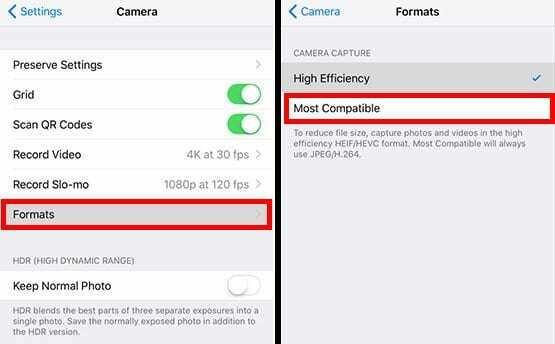
Конечно, вы можете полностью решить проблему, просто отключив форматирование HEVC и HEIF в iOS.
Это, безусловно, метод «выжженной земли», поскольку он означает, что вы откажетесь от всех преимуществ нового высокоэффективного устройства Apple.
В любом случае вы можете настроить формат захвата Apple, выполнив следующие действия.
- Открыть настройки.
- Перейдите к камере и нажмите на нее.
- Нажмите на Форматы.
- В разделе «Захват камеры» установите формат «Наиболее совместимый».
Стоит отметить, что это относится только к будущим видео и фотографиям, поэтому отключение высокоэффективного захвата не повлияет на уже сделанные вами фотографии. Вам нужно будет поделиться или преобразовать их вручную.
Что подводит нас к…
Как конвертировать на iOS
Если вы все еще обнаруживаете на своем устройстве iOS пакет файлов HEIF или HEVC, которые хотите использовать, есть несколько простых способов их преобразовать.
Более того, эти методы можно использовать без загрузки какого-либо стороннего программного обеспечения (что мы обычно не рекомендуем, если они не созданы проверенным разработчиком).
Самый простой - просто использовать лист "Поделиться", отправь их себе по электронной почте. Когда вы повторно загрузите изображение из своего почтового клиента, оно будет в более совместимом формате.
Кроме того, вы можете использовать лист "Поделиться", чтобы загрузить фотографию в облачная платформа хранения как Dropbox. Просто повторно загрузите фотографию, и она будет в формате JPEG или H.264.
Точно так же, если вам нужно конвертировать фотографии в пакетах, просто перенесите их на Mac или ПК с помощью кабеля Lightning. Они будут изменены автоматически в зависимости от ваших настроек.
Обязательно зайдите в Настройки -> Камера -> Форматы. Затем выберите «Автоматически» в подменю «Перенос на Mac» или «ПК».
Мы надеемся, что эти советы были вам полезны. Пожалуйста, дайте нам знать, если у вас возникнут какие-либо вопросы, в комментариях ниже.

Майк - внештатный журналист из Сан-Диего, Калифорния.
Хотя он в основном занимается Apple и потребительскими технологиями, у него есть прошлый опыт написания статей об общественной безопасности, местном самоуправлении и образовании для различных публикаций.
У него немало шляп в области журналистики, в том числе писатель, редактор и дизайнер новостей.